Šis užrašas parodys šiuos dalykus:
Kaip įdiegti „Docker“ „Fedora“ arba „CentOS“?
Norėdami įdiegti „Docker“ „Fedora“ arba „CentOS“, išbandykite nurodytus veiksmus:
- Atnaujinkite paketų duomenų bazes.
- Pridėkite „Docker“ saugyklą ir atsisiųskite „Docker“ naudodami „ curl -fsSL https://get.docker.com/ | sh ' scenarijus.
- Paleiskite „Docker“ paslaugas naudodami „ sudo systemctl start docker “ komanda.
- Vykdykite „Docker“ komandas, kad patikrintumėte.
1 veiksmas: atnaujinkite paketų duomenų bazę
Pirmiausia vykdykite toliau pateiktą komandą, kad patikrintumėte, ar sistemoje yra įdiegtų paketų naujinimų, ir atnaujinkite juos:
sudo yum patikrinimo naujinimas
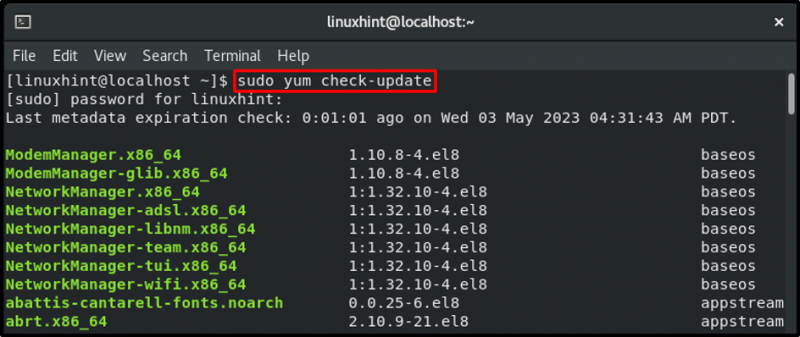
Išvestis rodo, kad paketų sąrašas sėkmingai atnaujintas.
2 veiksmas: pridėkite „Docker“ saugyklą ir atsisiųskite „Docker“.
Tada pridėkite oficialią „Docker“ saugyklą prie sistemos paketų šaltinių ir įdiekite / atsisiųskite naujausią „Docker“ versiją. Po to įdiekite „Docker“ variklio paketą naudodami pateiktą komandą:
curl -fsSL https://get.docker.com/ | sh 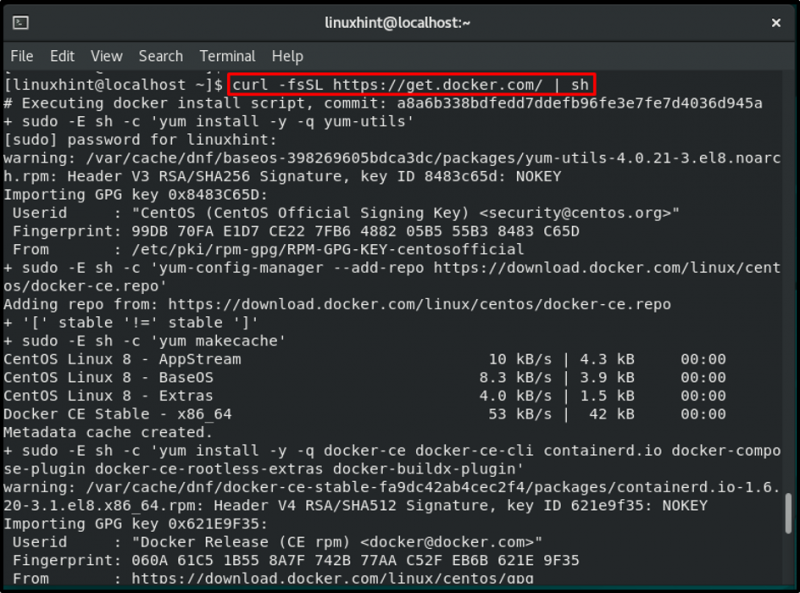
Aukščiau atlikta komanda atsisiuntė ir įdiegė naujausią „Docker“ versiją.
3 veiksmas: paleiskite „Docker Daemon“.
Tada įveskite pateiktą komandą, kad paleistumėte „Docker“ demoną:
sudo systemctl start docker 
Ši komanda paleido „Docker“ paslaugas.
4 veiksmas: patikrinkite paslaugų būseną
Norėdami patikrinti, ar „Docker“ demono paslaugos buvo paleidžiamos, ar ne, patikrinkite jo būseną:
sudo systemctl status docker 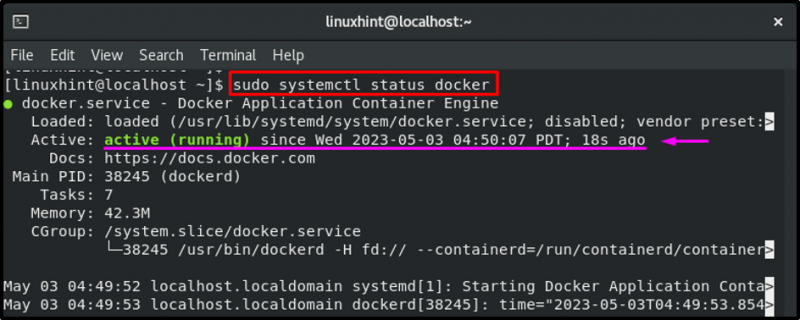
Galima pastebėti, kad veikia Docker demonas.
5 veiksmas: patvirtinimas
Galiausiai paleiskite bet kurią „Docker“ komandą, kad įsitikintumėte, jog „Docker“ buvo sėkmingai įdiegtas ir veikia jo paslaugos. Pavyzdžiui, vykdykite toliau pateiktą komandą:
sudo docker run hello-world 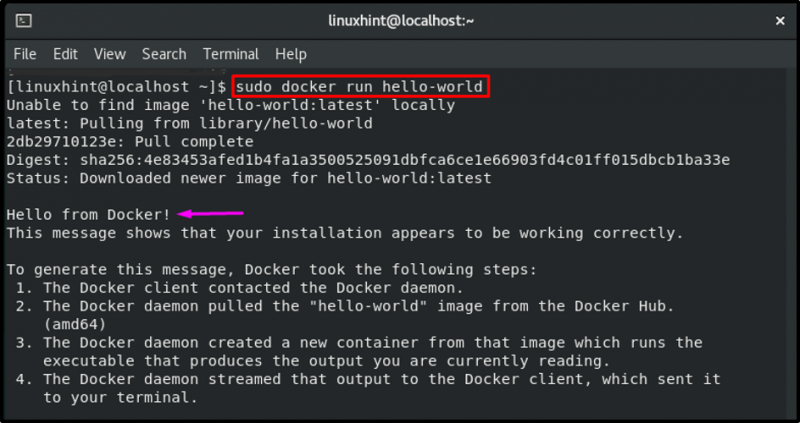
Išvestis rodo, kad „Docker“ buvo sėkmingai įdiegtas „CentOS“.
Kaip naudoti „Docker“ „Fedora“ ar „CentOS“?
„Docker“ gali būti naudojamas įvairiais būdais „CentOS“ arba „Fedora“, pavyzdžiui:
- Ištraukite vaizdą iš „Docker Hub“.
- Išvardykite visus „Docker“ vaizdus
- Sukurkite ir paleiskite „Docker“ konteinerį
- Peržiūrėti visus „Docker“ konteinerius
1 veiksmas: ištraukite vaizdą iš „Docker Hub“.
Norėdami ištraukti konkretų „Docker“ vaizdą iš „Docker“ šakotuvo, naudokite „ sudo docker pull
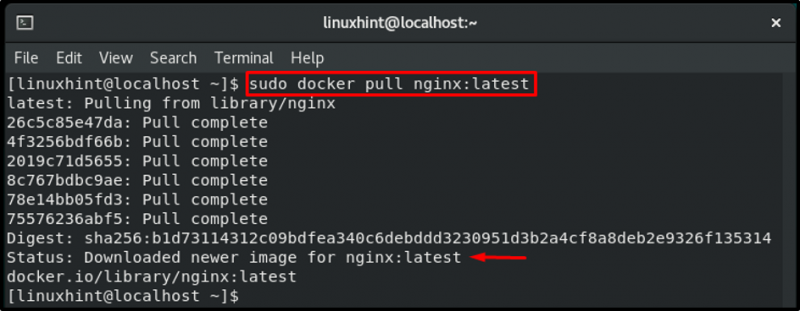
Remiantis pirmiau pateikta produkcija, naujausia „ nginx “ vaizdas buvo sėkmingai atsiųstas.
2 veiksmas: išvardykite visus „Docker“ vaizdus
Vykdykite pateiktą komandą, kad būtų rodomi visi galimi „Docker“ vaizdai:
sudo docker vaizdai 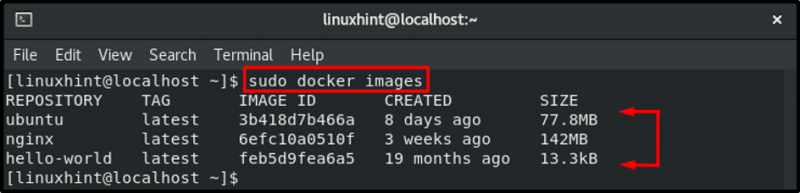
Aukščiau pateikta išvestis rodo, kad vietinėje sistemoje yra trys „Docker“ vaizdai.
3 veiksmas: sukurkite ir paleiskite „Docker“ konteinerį
Norėdami sukurti ir vykdyti „Docker“ konteinerį iš konkretaus „Docker“ vaizdo, parašykite „ sudo docker paleisti -d –pavadinimas
Čia:
- “ -d Parinktis naudojama konteineriui vykdyti atskirtu režimu.
- “ -vardas “ apibrėžia konteinerio pavadinimą, t. y. „ nginxCont “.
- “ nginx: naujausias “ yra naujausia „Docker Hub“ vaizdo versija, skirta naudoti konteineryje:

Ši komanda sukūrė ir įvykdė konteinerį.
4 veiksmas: peržiūrėkite visus „Docker“ konteinerius
Įveskite šią komandą, kad būtų rodomi visi Docker konteineriai:
sudo docker ps -a 
Aukščiau pateiktame išvestyje galima pamatyti du „Docker“ konteinerius, ty „ nginxCont “ ir „ pasitikintys_kopūstai “.
Išvada
Norėdami įdiegti „Docker“ „Fedora“ arba „CentOS“, pirmiausia atnaujinkite paketų duomenų bazes. Tada pridėkite „Docker“ saugyklą ir atsisiųskite „Docker“ per „ curl -fsSL https://get.docker.com/ | sh “ komanda. Tada paleiskite „Docker“ paslaugas naudodami „ sudo systemctl start docker “ komandą ir patikrinkite jos būseną. Vartotojas gali naudoti „Docker“ sistemoje „Fedora“ arba „CentOS“, kad galėtų atlikti įvairias operacijas, pvz., paimti vaizdą iš „Docker Hub“, išvardyti visus „Docker“ vaizdus, kurti ir paleisti „Docker“ konteinerius, peržiūrėti visus konteinerius ir daug daugiau.